Avez-vous déjà voulu comparer les extensions WordPress activées sur deux sites ? WordPress dispose d’une fonctionnalité de recherche sur la page des plugins, mais elle n’est pas aussi efficace pour comparer les extensions installées. Dans cet article, nous allons vous afficher comment comparer les extensions actives de WordPress entre deux sites.

Amélioration de la page des extensions installées dans WordPress
La page des plugins par défaut de WordPress affiche une liste des extensions installées sur votre site. Elle comporte un champ de recherche en haut à droite et des options pour gérer les extensions installées.
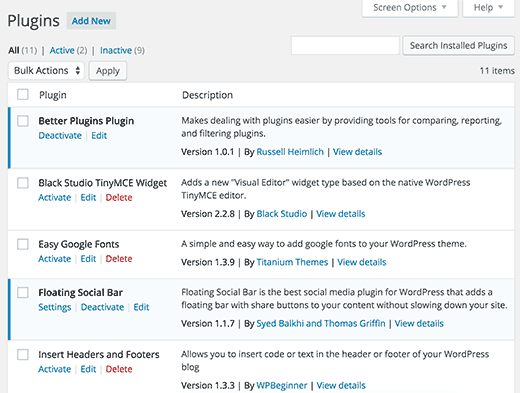
Si vous avez beaucoup de programmes d’installation, il devient difficile de localiser une extension en défilant vers le bas de la page. Consultez notre guide sur le nombre d’extensions à installer sur votre site WordPress.
La recherche des extensions installées est assez lente car elle recharge à nouveau toute la page.
Les utilisateurs/utilisatrices qui gèrent plusieurs sites WordPress trouvent difficile de comparer les extensions en passant d’un onglet à l’autre.
Voyons comment vous pouvez améliorer la page des extensions installées dans WordPress en ajoutant une meilleure fonctionnalité de recherche et de comparaison.
Ajout d’une recherche et d’une comparaison plus rapide sur la page des extensions dans WordPress
La première chose à faire est d’installer et d’activer l’extension Better Plugins. Une fois activé, il suffit de taper quelques caractères du nom d’un expéditeur dans le champ “rechercher les expéditeurs installés”, et le plugin commencera à trier les extensions qui correspondent.
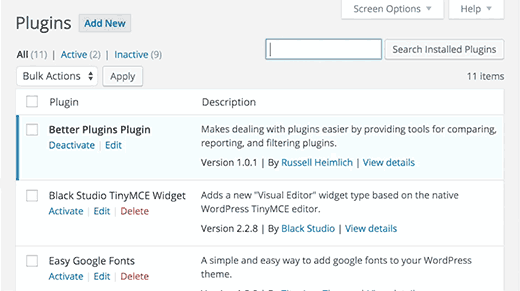
C’est très utile lorsque vous voulez voir si vous avez installé une extension, mais que vous ne voulez pas défiler dans la liste des extensions. C’est plus rapide que la recherche de plugins installés par défaut de WordPress, et cela permet d’enregistrer du temps dans la gestion de vos extensions.
Comparer les extensions entre deux sites WordPress
Une autre grande fonctionnalité de Better Plugins est qu’il vous permet de comparer les extensions installées sur deux sites WordPress.
Installez et activez le plugin Better Plugins sur les deux sites WordPress. Il suffit d’aller sur la page ” Plugins ” Comparez sur le premier site, et de copier le code du plugin.
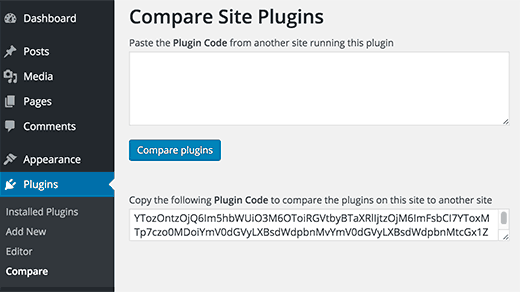
Allez maintenant dans la zone d’administration de l’autre site WordPress et visitez la page Plugins ” Compare. Collez le code que vous avez copié sur le premier site dans la zone de texte et cliquez sur le bouton ” Comparer les extensions “.
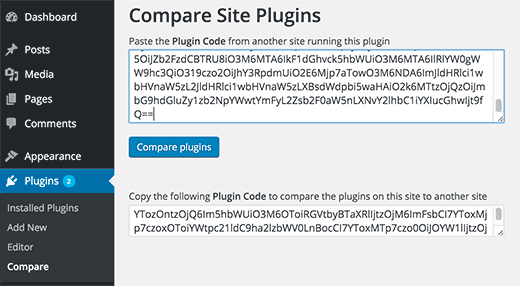
Le plugin va maintenant vous afficher la liste des extensions manquantes qui ne sont pas installées sur le deuxième site. Vous pouvez cliquer sur un lien pour en savoir plus sur une extension et l’installer.
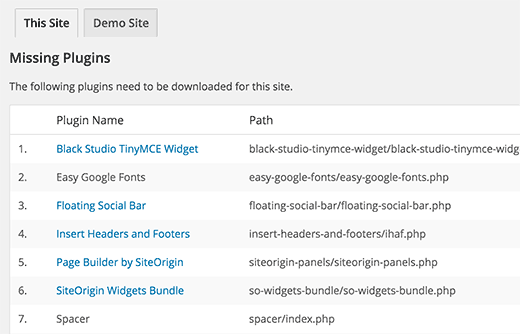
Il affichera également un onglet pour le premier site où vous pourrez voir toutes les extensions utilisées sur ce site. Cette fonctionnalité peut également être utilisée comme un moyen d’indiquer à quelqu’un les extensions que vous avez installées, au cas où il voudrait installer les mêmes extensions que vous.
Nous espérons que cet article vous a aidé à comparer facilement les extensions WordPress activées entre deux sites. Vous pouvez également consulter notre liste de 40 outils utiles pour gérer et développer votre blog WordPress.
Si vous avez aimé cet article, veuillez vous abonner à notre chaîne YouTube pour des tutoriels vidéo WordPress. Vous pouvez également nous trouver sur Twitter et Facebook.





Colton Kexel
I used this method to compare my sites. It is really wonderful to compare plugins on my sites. Thanks for posting this useful article.
Martin
I am a beginner in WordPress designing. I want to test more best plugins for my clients sites. I will compare plugins using this method. Thanks